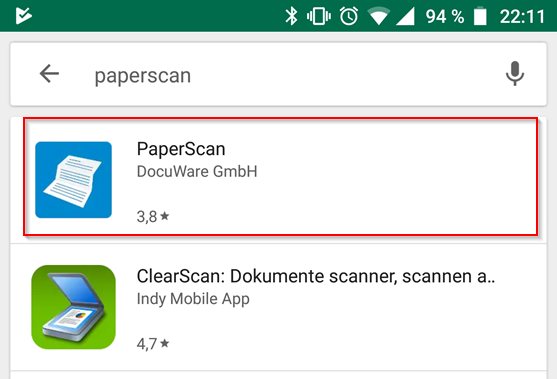
1. Laden Sie die „PaperScan"-App von DocuWare aus dem Google Playstore/App Store herunter und installieren sie diese auf Ihrem Mobilgerät.
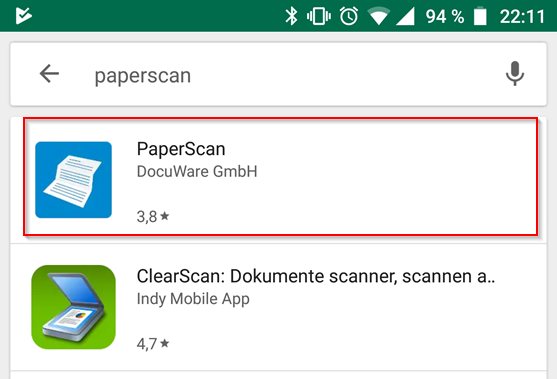
2. Öffnen Sie auf Ihrem Smartphone die PaperScan App. Klicken Sie anschließend links oben auf das Menü und danach auf Einstellungen.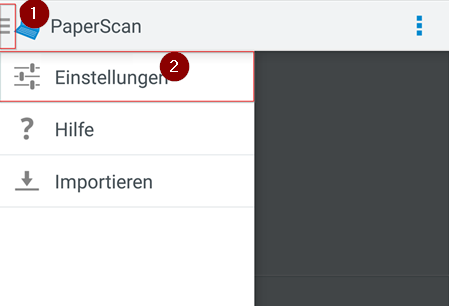
3. Öffnen Sie in den Einstellungen den Punkt DocuWare-Login.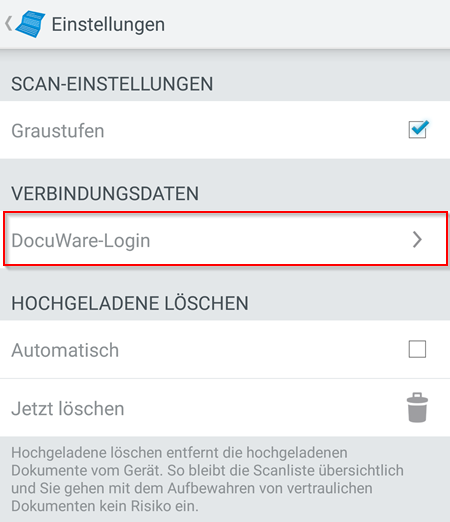
4. Klicken Sie im neu geöffneten Fenster rechts oben auf das QR-Zeichen. Im Anschluss wird die Kamera des Smartphone gestartet.
(Anmerkung: Sollte die Kamera nicht starten oder der QR-Code im Anschluss nicht scannbar sein, so fahren Sie bitte mit Punkt 7 fort.)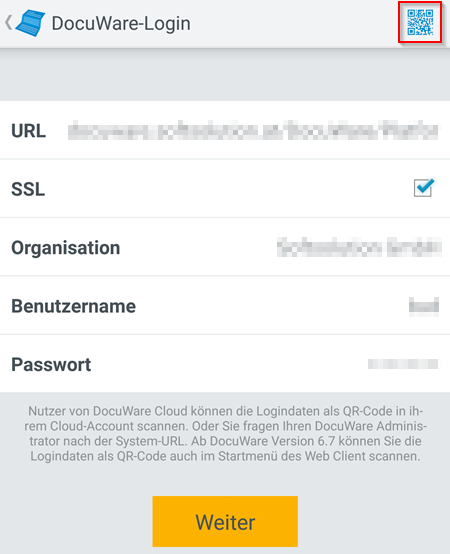
5. Scannen Sie hier den QR-Code, der sich in ihrem DocuWare Konto befindet. Öffnen Sie dazu DocuWare auf ihren PC, klicken Sie auf ihren Namen und wählen Sie Mobile Apps aus.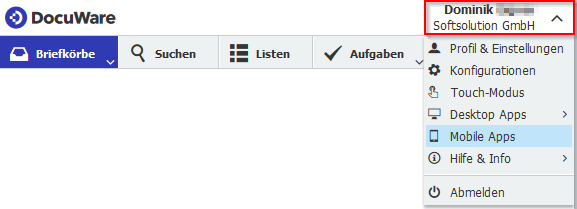
6. Dort erscheint der QR-Code, den Sie zum Scannen für Ihr Smartphone brauchen.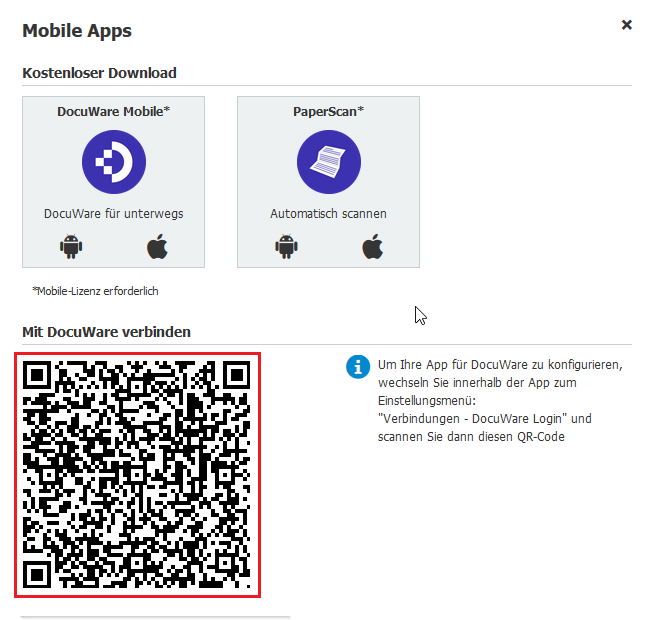
7. Wenn alle Logindaten korrekt sind, drücken Sie auf Weiter. Falls die Daten über den QR-Code nicht ausgelesen werden konnten, so müssen Sie dieses hier manuell eingeben.
URL: Hier geben Sie die selbe URL bis zum "/Platform" an, die sie auch zum Einstieg von DocuWare verwenden. Beispiel: dms.admin-iq.at/DocuWare/Platform
SSL: Häkchen setzen
Organisation: Hier geben Sie die selbe Organisation wie beim Login über den Browser ein.
Benutzername: Ihr Benutzer
Passwort: Ihr Passwort
8. Nach dem erfolgreichen login, wählen sie noch gewünschten Briefkorb aus. Danach ist Paperscan erfolgreich eingerichtet.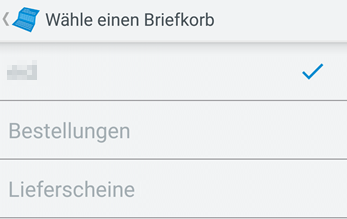
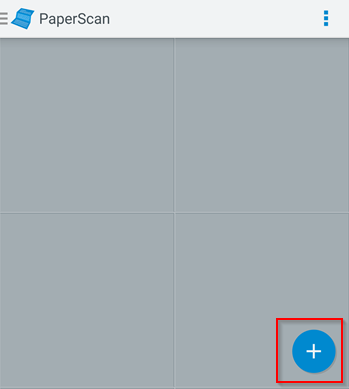
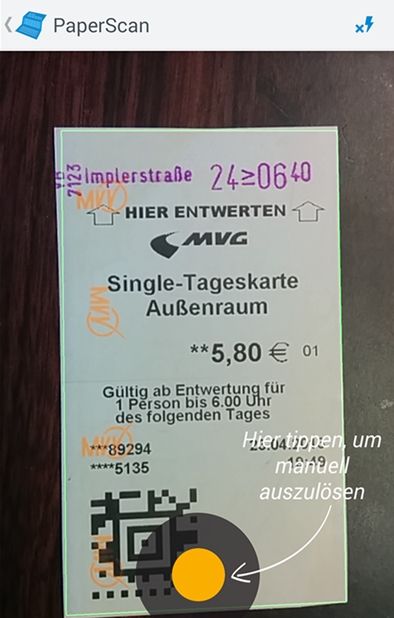
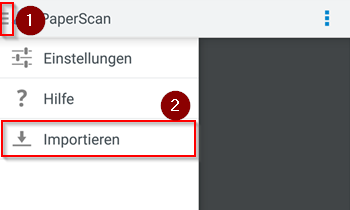
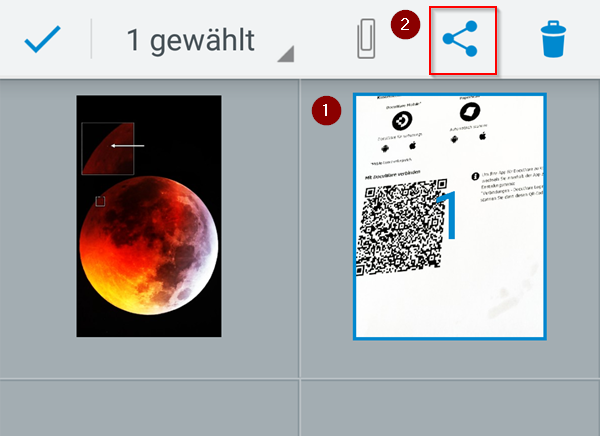

Problem 1:
In der PaperScan App sind mehrere unterschiedliche Dokumente vorhanden. Nach dem Ablegen in einem Briefkorb scheint aber nur x-Mal das selbe Dokument auf.
Ursache 1:
Beim allerersten Start kann es vorkommen, dass neu erstellte Fotos nicht benannt werden.
Das führt dazu, dass ein beliebiges Foto ohne Name x-Mal (x=Anzahl der Dokumente ohne Name) abgelegt wird.
Lösung 1:
App schließen und erneut starten.
Bereits erstellte Fotos können dennoch abgelegt werden, indem man alle Fotos in der PaperScan App markiert, danach klammert, diese anschließend in den gewünschten Briefkorb ablegt und diese im Anschluss in DocuWare wieder entklammert.